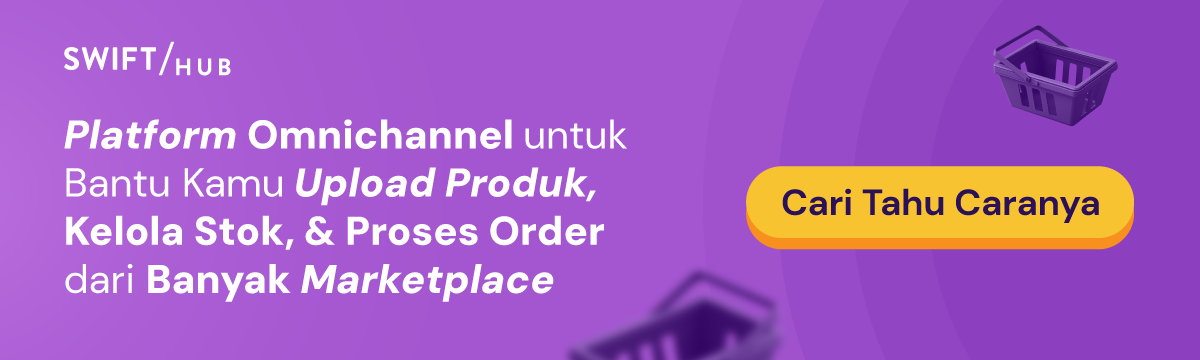Instagram merupakan media sosial yang dapat kamu gunakan untuk keperluan pemasaran bisnis. Salah satu fiturnya yang dapat kamu maksimalkan yaitu Creator Studio Instagram.
Creator Studio Instagram memungkinkan para brand untuk memproduksi dan mengulas konten dalam satu dashboard.
Di dalamnya, terdapat berbagai fitur yang mirip dengan aplikasi Instagram sehingga siapa saja dapat menggunakannya dengan mudah.
Melalui dashboard Creator Studio Instagram, kamu dapat menggunakannya untuk menjadwalkan atau memublikasikan konten terlebih dahulu dan memantau kinerja postingan.
Yuk, kenali lebih lanjut tentang Creator Studio Instagram dalam artikel ini!
Baca Juga: 9 Cara Mendapat Ribuan Like Instagram untuk Akun Bisnis
Apa Itu Creator Studio Instagram?
Awalnya, Creator Studio hanya tersedia untuk penggunaan Facebook. Namun, pada 2020 lalu Facebook meluncurkan program khusus untuk Instagram, sehingga kamu dapat menggunakannya sebagai pengoptimalan pemasaran.
Dikutip dari laman SocialPilot, Creator Studio Instagram adalah program yang dapat digunakan oleh pembuat konten untuk mengelola akun mereka secara lebih praktis.
Alat dan fitur yang ditawarkannya memungkinkan kamu untuk menyelesaikan berbagai tindakan, mulai dari menganalisis insight konten, menghasilkan pendapatan dari konten di Instagram, dan lainnya.
Dengan begitu, kamu bisa mengontrol dan memantau semua aktivitas di Instagram secara lebih cepat dan mudah.
Baca Juga: 10 Ide Konten Instagram Menarik Untuk Tingkatkan Engagement
Manfaat Creator Studio Instagram
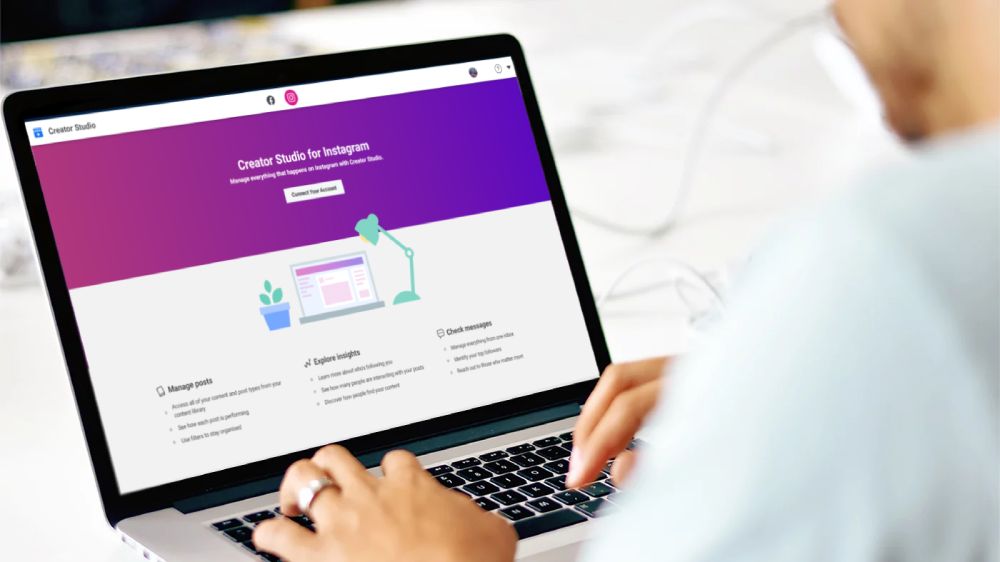
Creator Studio membuat pengelolaan dan evaluasi kinerja konten menjadi lebih nyaman bagi pengguna Instagram.
Berikut adalah beberapa hal yang dapat kamu nikmati dengan Creator Studio Instagram, dikutip dari laman InfluencerMarketingHub:
1. Dashboard All-in-one untuk Kelola Akun Instagram
Creator Studio Instagram merupakan dashboard all-in-one untuk kamu mengelola akun Instagram.
Dengan Creator Studio Instagram, kamu bisa mengelola konten, menjadwalkan postingan, dan menentukan peluang monetisasi semuanya hanya dalam satu tempat.
Kamu juga dapat mengelola dan menanggapi pesan yang masuk ke akun Instagram dengan lebih mudah.
Dashboard Creator Studio Instagram bisa mengintegrasikan kotak masuk Instagram yang memungkinkan kamu untuk membalas pesan langsung dengan lebih praktis.
Melalui Creator Studio, kamu bisa melakukan filter pesan menjadi tiga jenis, yaitu Utama yang dilengkapi dengan notifikasi, Umum atau tanpa pemberitahuan, dan Permintaan yang merupakan pesan dari orang yang tidak kamu ikuti dan tidak memiliki pemberitahuan.
2. Memudahkan Manajemen Multi Akun Instagram
Manfaat lain dari Creator Studio Instagram yaitu memudahkan manajemen multi akun.
Jadi, kamu bisa menjelajahi beberapa akun Instagram dari satu dashboard. Kamu hanya perlu berganti akun Instagram kapan pun diperlukan untuk mengelolanya.
3. Menjadwalkan Postingan Instagram
Dengan Creator Studio Instagram, kamu bisa menjadwalkan postingan sesuai dengan kebutuhan.
Fitur ini akan sangat berguna apabila kamu hanya memiliki sedikit waktu untuk mengurus banyak postingan.
Jadi, menjadwalkan posting lebih awal adalah cara yang bagus untuk tetap mengikuti kalender konten Instagram yang telah kamu buat.
4. Analisis Insight Postingan Instagram Lebih Mudah
Setiap postingan Instagram sebaiknya kamu analisis kinerjanya sehingga bisa mengetahui manakah jenis konten yang perform dengan baik atau sebaliknya.
Nah, Creator Studio akan memudahkan kamu untuk menganalisis insight konten yang telah diunggah ke Instagram.
Fitur analytics di dalam Creator Studio dapat kamu manfaatkan untuk melihat kinerja konten yang diunggah ke Instagram. Misalnya jumlah like, komentar, share, dan semua jenis keterlibatan pengguna dalam akun kamu.
Baca Juga: 4 Cara Membuat Instagram Ads Manager untuk Iklan Bisnis Kamu
5. Permudah Proses Monetize Akun Instagram
Manfaat lain dari penggunaan Creator Studio Instagram yakni bisa mempermudah proses monetisasi akun.
Jadi, selain menandai produk unggulan brand kamu untuk dijual, Creator Studio bisa membantumu untuk berkolaborasi dengan merek atau organisasi lain.
Misalnya kamu turut mempromosikan campaign dari mitra bisnis di Instagram. Creator Studio dapat menautkan kamu ke pengiklan yang tepat untuk mendapatkan keuntungan dari iklan yang dilakukan untuk mereka.
6. Menampilkan Kalender Konten Instagram
Creator Studio akan menambahkan tampilan kalender untuk memungkinkan pengguna melihat konten yang mereka terbitkan dan dijadwalkan untuk satu minggu atau bulanan.
Tampilan kalender ini akan memudahkan kamu dalam pemantauan konten yang telah diunggah atau dalam penjadwalan.
Dengan begitu, kamu dapat mengurangi jumlah aplikasi yang harus digunakan untuk manajemen konten. Cukup dengan Creator Studio, semua manajemen Instagram dapat dilakukan lebih praktis.
Semua keuntungan yang akan diberikan oleh Creator Studio ini dapat kamu nikmati secara gratis. Oleh karenanya, kamu tidak perlu lagi berlangganan paket pengelola Instagram dari platform lain.
Baca Juga: 6 Cara Memaksimalkan Instagram Ads Sebagai Medium Beriklan
7. Kelola Profil dengan Lebih Fleksibel
Dengan Creator Studio, kamu dapat memutuskan apa saja yang dapat dilihat orang atau pengguna lain di akun bisnismu.
Jadi, kamu bisa menampilkan atau menyembunyikan informasi kontak, CTA, dan informasi lainnya pada profil sesuai dengan kebutuhan.
Cara Menghubungkan Akun Instagram ke Creator Studio
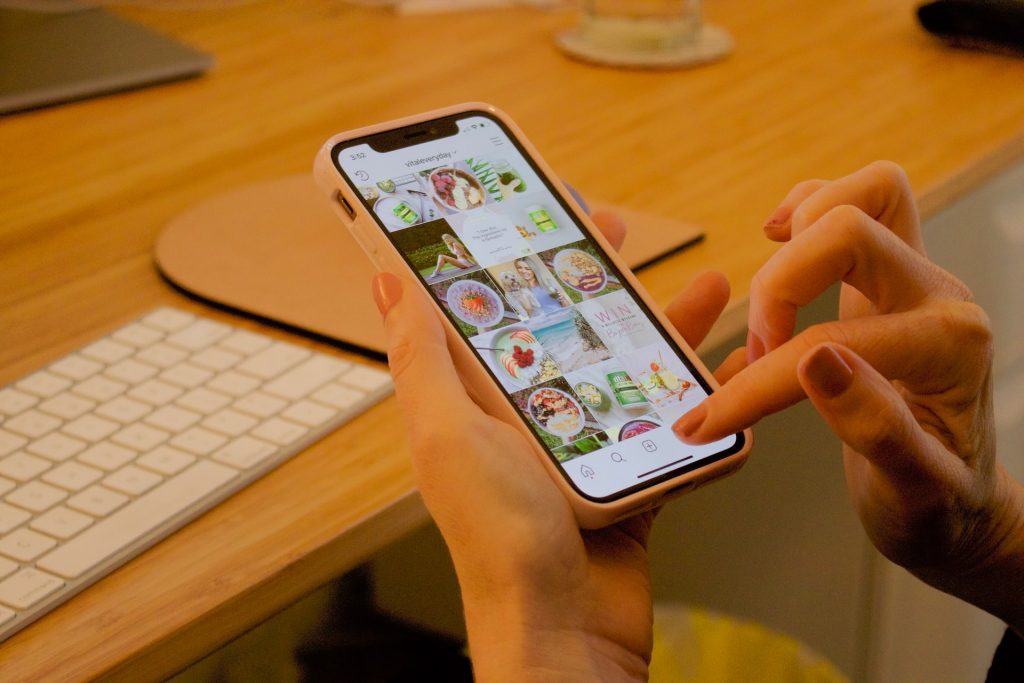
Namun untuk dapat memeroleh semua keuntungan Creator Studio Instagram di atas, kamu perlu menghubungkan akun bisnis di Instagram ke dashboard.
Ini dia langkah-langkah yang dapat kamu lakukan agar akun Instagram dapat terhubung dengan dashboard Creator Studio.
- Buka situs web resmi Creator Studio dengan klik tautan berikut ini.
- Pilih ikon Instagram di bagian atas halaman Creator Studio.
- Klik tombol “Login Instagram” berwarna hijau dan ikuti petunjuk di jendela pop-up untuk masuk ke akun kamu.
- Pastikan kamu memiliki halaman Facebook untuk ditautkan ke akun Instagram. Di halaman profil Instagram, klik “Edit Profil” terlebih dahulu, dan hubungkan halaman Facebook bisnismu.
- Akun Instagram kamu selesai terhubung dengan Creator Studio. Kini, kamu bisa melakukan manajemen konten Instagram dengan lebih praktis melalui platform Creator Studio.
Cara Posting Konten Instagram dengan Creator Studio

Creator Studio memungkinkan brand dan kreator untuk memublikasikan konten dengan mudah di desktop. Konten yang diunggah dapat meliputi feed Instagram dan IGTV.
Nah, untuk dapat melakukan posting konten Instagram melalui Creator Studio, berikut cara yang bisa kamu ikuti:
- Klik “Buat Postingan”. Pilih jenis konten yang akan kamu unggah, feed Instagram atau video IG.
- Unggah media yang ingin kamu posting ke Instagram. Kamu juga dapat menambahkan keterangan ke postingan yang dibatasi hingga 2200 karakter, 30 @sebutan, dan 30 tagar. Saat mengunggah konten di feed, kamu juga bisa mengirimkannnya ke halaman Facebook.
- Selain itu, kamu bisa menambahkan hashtag pada deskripsi atau caption di feed. Jadi, konten yang kamu unggah dapat memiliki jangkauan maksimal. Namun, kamu hanya dapat memasukkan tagar ke dalam teks, bukan komentar pertama seperti yang biasa dilakukan beberapa pengguna Instagram.
- Sementara untuk IGTV, mengunggah konten video berdurasi 60 detik atau lebih. Rasio tinggi dan lebar video harus 4:5 (vertikal), 16:9 (horizontal), atau 1:1 (persegi). Tambahkan teks dan atur thumbnail pilihan dengan klik “Pengaturan Lanjutan”.
- Pastikan untuk menambahkan judul yang layak diklik ke video IGTV kamu. Judul dapat berisi hingga 75 karakter. Tambahkan juga deskripsi video.
- Jika semuanya telah selesai, klik “Terbitkan” di sisi kanan bawah layar. Ini akan mempublikasikan kontenmu secara online/real-time. Sedangkan tanda panah bawah di sebelahnya menampilkan menu lain yang menawarkan opsi kepada pengguna untuk menyimpan postingan sebagai draft atau menjadwalkannya untuk diposting nanti.
Baca Juga: 5 Tips Membuat Feed Instagram Bisnis yang Menarik
Cara Menjadwalkan Konten Instagram dengan Creator Studio
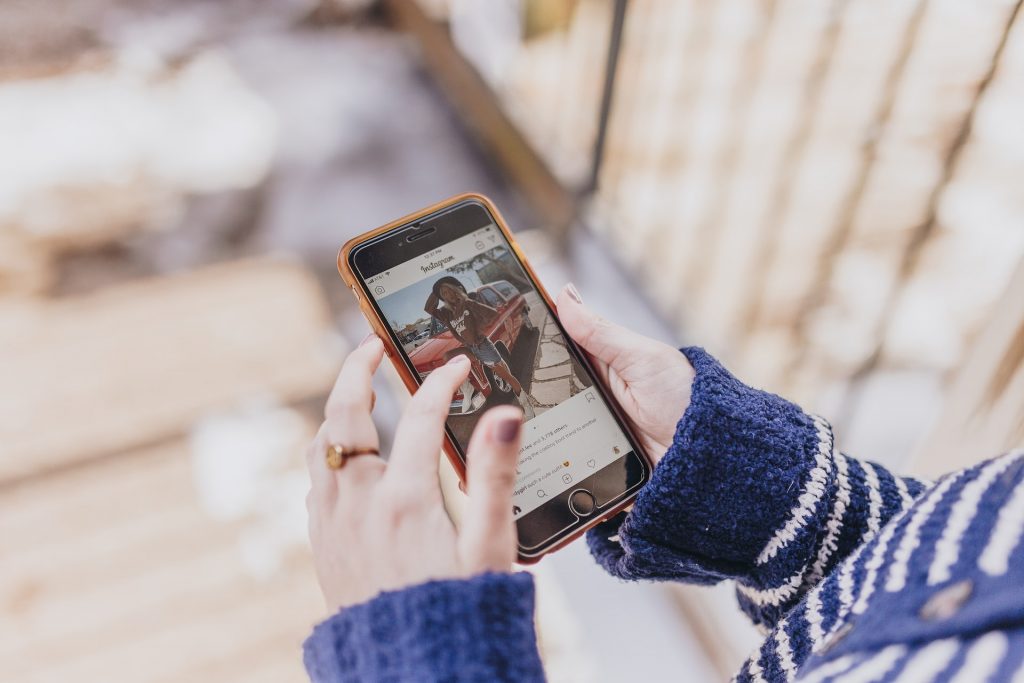
Bagi kamu yang memiliki akun bisnis di Instagram, mungkin akan ada masanya merasa kewalahan untuk melakukan posting.
Kamu tidak perlu khawatir, sebab ada fitur Creator Studio yang dapat membantu kamu untuk posting konten secara terjadwal.
Untuk dapat menjadwalkan konten Instagram menggunakan Creator Studio, kamu bisa ikuti prosedur yang sama dalam membuat postingan untuk feed Instagram atau IGTV.
Satu-satunya perbedaan adalah proses penerbitannya. Inilah cara melakukannya:
- Klik panah bawah di samping tombol “Terbitkan”. Kamu akan melihat beberapa opsi untuk menyimpan konten sebagai draft atau pilih jadwalkan untuk diposting nanti.
- Klik “Jadwal”, lalu pilih waktu dan tanggal publikasi postingan yang kamu inginkan.
- Selanjutnya, klik tombol “Jadwal” berwarna biru. Creator Studio nantinya akan menyimpan postingan tersebut untuk dipublikasikan nanti.
Cara Melihat Insight Postingan Instagram dengan Creator Studio
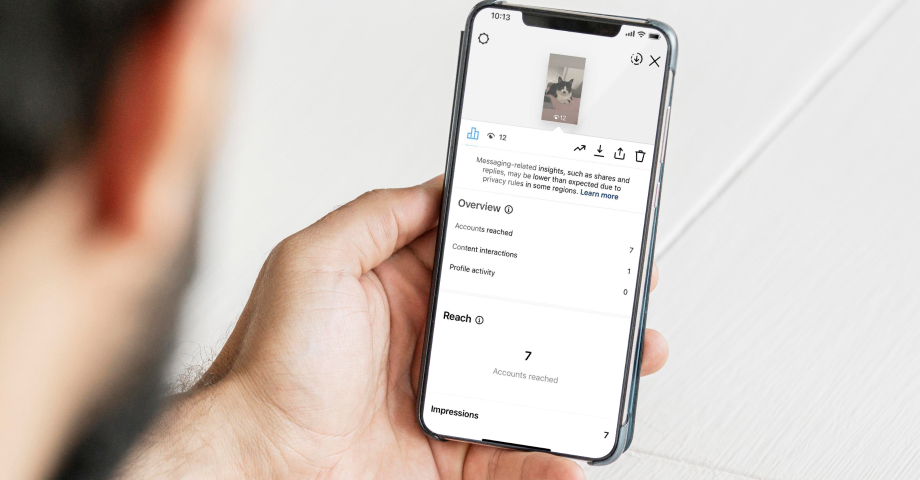
Fitur insight Creator Studio dapat memberi kamu lebih banyak informasi tentang audiens dan bagaimana mereka berinteraksi dengan postingan akunmu.
Berikut beberapa metrik khusus yang akan kamu dapatkan melalui fitur analytics di Creator Studio:
- Audiens, yaitu informasi tentang pengikut akunmu mulai dari jenis kelamin, rentang usia, dan lokasi mereka (negara dan kota). Kamu juga akan melihat saat mereka paling aktif, sehingga dapat menjadwalkan posting ketika mereka paling aktif di platform.
- Aktivitas, yakni informasi tentang cara orang berinteraksi dengan akun kamu. Misalnya berisi jangkauan posting, jumlah tayangan yang didapatkan, dan tindakan yang diambil orang (klik situs web, petunjuk arah, dan lainnya).
Untuk dapat mengetahui insight dari setiap unggahan Instagram, kamu bisa melakukan cara berikut ini:
- Pilih tab “Insight” di sisi kanan dashboard Creator Studio.
- Pilih “Activity” atau “Audience” dari menu drop-down.
- Insight akan ditampilkan oleh Creator Studio. Kini, kamu bisa menjelajahi salah satu tab untuk mempelajari lebih lanjut tentang interaksi pada aktivitas di profil Instagram bisnismu.
Jika kamu memilih insight “Activity”, kamu akan melihat jumlah tindakan yang dilakukan pada akun bisnismu selama tujuh hari, misalnya jumlah kunjungan situs web, kunjungan profil, email, akun yang dijangkau, dan tayangan total pada konten yang diunggah.
Sementara itu, jika kamu memilih insight “Audience”, kamu akan melihat grafik batang yang menampilkan pengelompokan usia dan jenis kelamin pengikut, saat mereka aktif di aplikasi, dan dua pengelompokan lokasi.
Dengan memiliki pengetahuan tentang audiens secara lebih mendalam, kamu dapat membuat konten yang lebih relevan bagi mereka. Jadi, peluang keberhasilan konten Instagram yang dibuat akan lebih besar.
Baca Juga: Begini Cara Kerja Algoritma Instagram di 2021/2022 dan Tips Optimasinya
Itu dia penjelasan seputar Creator Studio yang bisa kamu manfaatkan untuk mengelola akun Instagram bisnis secara lebih mudah dan praktis. Apakah kamu tertarik untuk mencobanya?